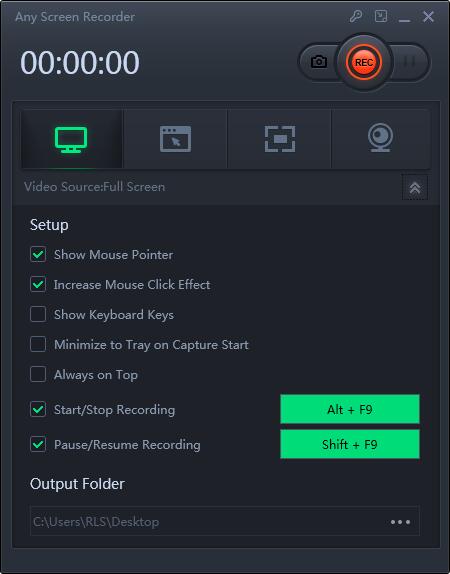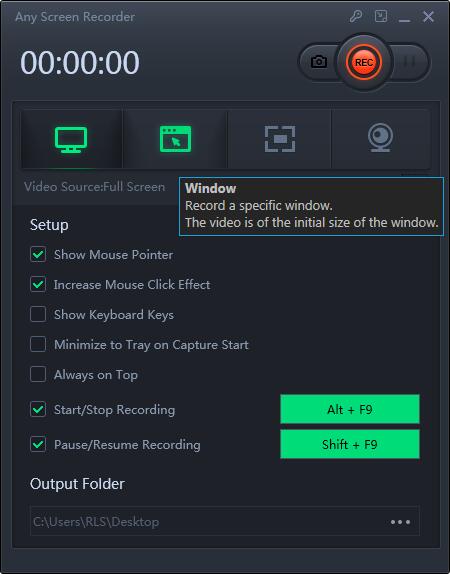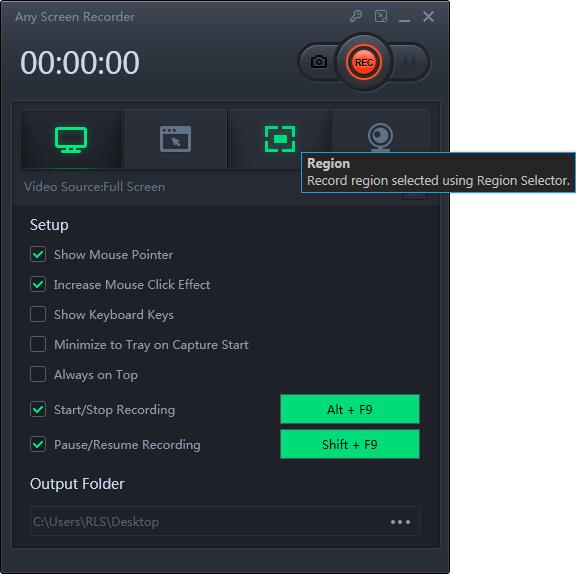Windows 10 a-t-il un enregistreur d'écran? Méthodes d'enregistrement de l'écran sur votre ordinateur
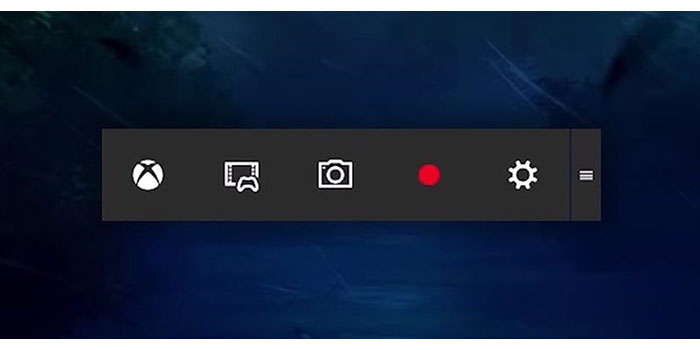
Résumé
Enregistrer l'écran est devenu un besoin commun pour de nombreuses personnes. Avec cette opération, les gens peuvent partager tout ce qui est à l'écran avec leur famille et leurs amis. De plus, de nombreux joueurs peuvent faire une émission en direct de leur jeu en jouant avec l'écran enregistré pendant les jeux. Par conséquent, de nombreuses personnes voudront peut-être savoir comment enregistrer l'écran. Nous avons remarqué que de nombreuses personnes se posent une question: Windows 10 dispose-t-il d'un enregistreur d'écran? Dans cet article, nous allons vous donner la réponse à cette question. De plus, nous vous proposerons le tutoriel sur la façon d'enregistrer un écran sous Windows avec certains enregistreurs d'écran.
Windows 10 dispose-t-il d'un enregistreur d'écran?
Beaucoup de gens pourraient être surpris que Windows 10 dispose d'une "barre de jeu" intégrée pour ceux qui souhaitent capturer leurs extraits de jeu et leurs captures d'écran. Cependant, cette barre de jeu peut être utilisée uniquement pour enregistrer des applications - elle ne peut pas enregistrer un plein écran ou une région spécifique. Cela a du sens car il est conçu uniquement pour la capture de jeux. Bien que la barre de jeu soit disponible sur tous les PC Windows 10, pour enregistrer des clips de jeu et un écran, les cartes vidéo de votre ordinateur doivent répondre aux exigences matérielles. Enregistrez votre écran avec la barre de jeu est facile en suivant ces étapes.
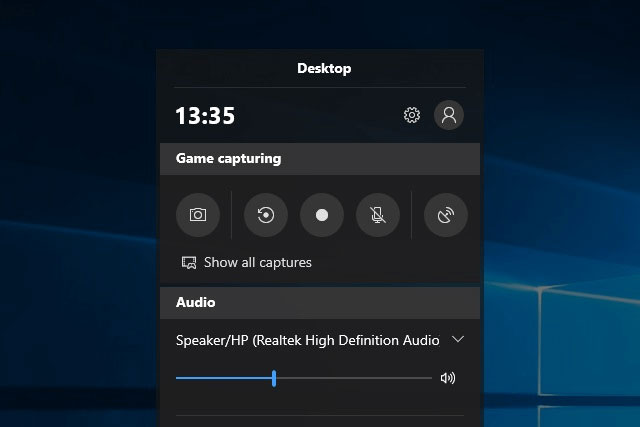
Étape 1: Appuyez sur "WINDOWS + G" pour ouvrir la barre de jeu. Si nécessaire, cochez la case "Oui, c'est un jeu".
Étape 2: Appuyez sur le bouton "Démarrer / Arrêter l'enregistrement" pour démarrer / arrêter un enregistrement. Utilisez le bouton «Activer / Désactiver le microphone» pour activer / désactiver le microphone si vous le souhaitez.
Étape 3: Après l'enregistrement, coupez votre vidéo ou renommez-la dans l'application Xbox. Votre vidéo sera enregistrée dans le «dossier Captures», qui se trouve par défaut dans votre dossier «Vidéos».
Comment enregistrer un écran sur Windows 10
Si vous souhaitez enregistrer l'écran, vous pouvez utiliser Any Screen Recorder. Il s'agit d'un enregistreur d'écran complet mais léger qui peut enregistrer votre écran sous quatre modes - Enregistrer l'écran, enregistrer de l'audio, enregistrer une webcam et enregistrer le jeu. Vous pouvez choisir l'un des modes en fonction de vos besoins.
Étape 1: Lancez Any Screen Recorder. Vous pouvez choisir l'une des quatre fonctions principales de l'écran principal.
Étape 2: Sélectionnez une zone d'écran à enregistrer.
Étape 3: Cliquez sur "Microphone", et vous pouvez choisir d'enregistrer uniquement le son du système, d'enregistrer uniquement le microphone, d'enregistrer les deux ou d'enregistrer sans audio.
Étape 4: Démarrez l'enregistrement.